装机高手教你win7打印机共享怎样设置
系统软件是指控制和协调计算机及外部设备,支持应用软件开发和运行的系统,是无需用户干预的各种程序的集合,主要功能是调度,监控和维护计算机系统;负责管理计算机系统中各种独立的硬件,使得它们可以协调工作。系统软件使得计算机使用者和其他软件将计算机当作一个整体而不需要顾及到底层每个硬件是如何工作的。
win7打印机共享设置后,办公人员在使用打印机时就可以共享了,不用像以前那样那么麻烦的去排队打印,但是win7打印机共享怎么设置呢?如果你还不知道win7打印机共享怎么设置的方法,接着我们就来看看win7打印机共享怎么设置的方法吧。
win7打印机共享怎么设置呢?我们在办公时总是有很多的资料要复制打印,如果我们跑来跑去就会浪费我们宝贵的时间,我们这时就可以使用win7打印机共享设置的方法,接着我们就来详细的了解一下win7打印机共享怎么设置的方法吧。
win7打印机共享怎么设置步骤:
win7打印机共享怎么设置的第一步:取消禁用Guest用户
1. 点击【开始】按钮,在【计算机】上右键,选择【管理】,如下图所示:22. 在弹出的【计算机管理】窗口中找到【Guest】用户,如下图所示:
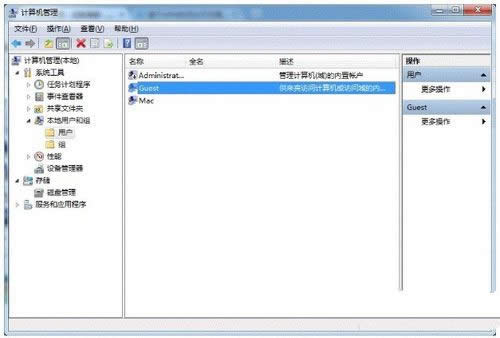
win7打印机共享怎么设置图解详情(1)
3. 打开Guest属性,确保账户已禁用没有被勾选(如下图)。
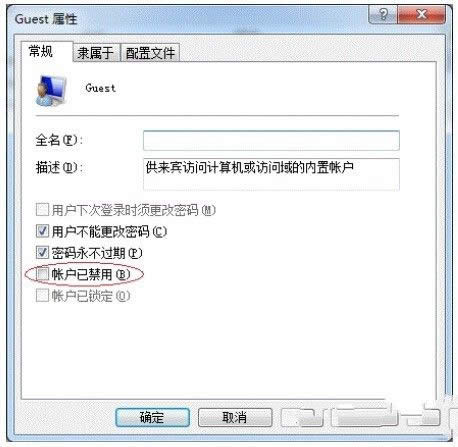
win7打印机共享怎么设置图解详情(2)
win7打印机共享如何设置第二步:共享目标打印机
1. 点击开始—选择设备和打印机,找到想共享的打印机,选择打印机属性,如下图:
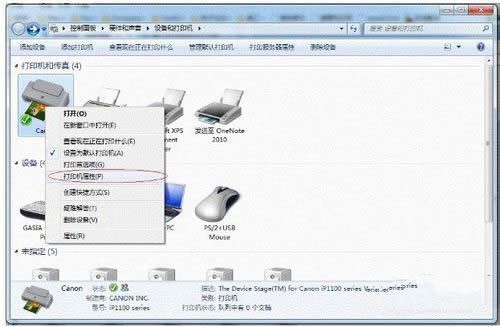
win7打印机共享怎么设置图解详情(3)
3. 切换共享,勾选共享这台打印机,设置共享名,如下图:
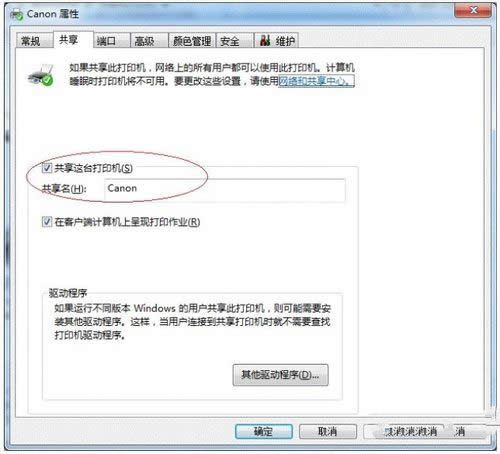
win7打印机共享怎么设置图解详情(4)
如何设置win7打印机共享呢?以上就是怎么设置win7打印机共享的解决方法了,通过以上的win7打印机共享设置相信大家都可以共享打印机了,也希望大家可以喜欢这篇文章。
系统软件一般是在计算机系统购买时随机携带的,也可以根据需要另行安装。
……